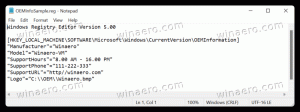Povolte Windows 10 Sandbox pomocí PowerShell a Dism
Jak již možná víte, Windows Sandbox je izolované dočasné desktopové prostředí, kde můžete spouštět nedůvěryhodný software bez obav z trvalého dopadu na váš počítač. Kromě metody GUI aktivace této funkce bych se rád podělil o dvě další metody, PowerShell a DISM.
reklama
Jakýkoli software nainstalovaný v karanténě Windows zůstane pouze v karanténě a nemůže ovlivnit vašeho hostitele. Po zavření Windows Sandbox bude veškerý software se všemi jeho soubory a stavem trvale odstraněn.

Windows Sandbox má následující vlastnosti:
- Součást Windows – vše potřebné pro tuto funkci je dodáváno s Windows 10 Pro a Enterprise. Není třeba stahovat VHD!
- Pristine – pokaždé, když se Windows Sandbox spustí, je čistý jako zbrusu nová instalace Windows
- Jednorázové – na zařízení nic nezůstává; po zavření aplikace se vše zahodí
- Zabezpečené – k izolaci jádra používá hardwarovou virtualizaci, která se spoléhá na hypervizor společnosti Microsoft, který spouští samostatné jádro, které izoluje Windows Sandbox od hostitele
- Efektivní – využívá integrovaný plánovač jádra, inteligentní správu paměti a virtuální GPU
Windows Sandbox má následující předpoklady.
- Windows 10 Pro nebo Enterprise sestavení 18305 nebo novější
- architektura AMD64
- Možnosti virtualizace povoleny v systému BIOS
- Alespoň 4 GB RAM (doporučeno 8 GB)
- Alespoň 1 GB volného místa na disku (doporučeno SSD)
- Alespoň 2 jádra CPU (doporučena 4 jádra s hyperthreadingem)
Existuje také neoficiální způsob povolit Sandbox ve Windows 10 Home.
Jak už možná víte, je to možné zapnout nebo vypnout Windows 10 Sandbox v části Volitelné funkce systému Windows.

Alternativně to lze provést pomocí PowerShell a DISM.
Poznámka: Než budete pokračovat, musíte povolit virtualizaci následujícím způsobem.
- Pokud používáte fyzický počítač, ujistěte se, že jsou v systému BIOS povoleny možnosti virtualizace.
- Pokud používáte virtuální počítač, povolte vnořenou virtualizaci pomocí této rutiny PowerShell:
- Set-VMProcessor -VMName
-ExposeVirtualizationExtensions $true
Chcete-li povolit Windows 10 Sandbox s PowerShell,
- Otevřete PowerShell jako správce.Tip: Můžete přidejte kontextovou nabídku „Otevřít PowerShell jako správce“..
- Zadejte nebo zkopírujte a vložte následující příkaz:
Enable-WindowsOptionalFeature -FeatureName "Containers-DisposableClientVM" -All -Online
- Když k tomu budete vyzváni restartovat na počítači zadejte Y a stiskněte Enter.
- Změnu lze vrátit zpět pomocí následujícího příkazu:
Disable-WindowsOptionalFeature -FeatureName "Containers-DisposableClientVM" -Online
Jsi hotov.
Konzolový nástroj DISM lze také použít k povolení nebo zakázání Windows 10 Sandbox. Zde je návod.
Povolte Windows 10 Sandbox s DISM
- Otevřete an zvýšený příkazový řádek.
- Zadejte nebo zkopírujte a vložte následující příkaz:
dism /online /Enable-Feature /FeatureName:"Containers-DisposableClientVM" -All
- Po zobrazení výzvy restartujte počítač.
- Chcete-li zakázat funkci Sandbox, použijte tento příkaz:
dism /online /Disable-Feature /FeatureName:"Containers-DisposableClientVM"
A je to.